取消密码电脑 win10系统电脑取消登录密码步骤
更新时间:2023-12-10 09:56:56作者:jiang
在日常使用电脑的过程中,登录密码是我们保护个人隐私和信息安全的一道重要防线,对于一些不喜欢繁琐操作或者是经常独自使用电脑的用户来说,登录密码可能成为一种束缚。幸运的是针对win10系统电脑,我们可以通过一些简单的步骤来取消登录密码。取消密码电脑不仅能够减少每次登录的麻烦,还能提高使用电脑的便捷性。接下来我们将一起了解这些步骤,帮助你轻松实现取消密码电脑。
具体方法:
1.同时按住“win键”+“R键”打开设置页面,点击“账户”
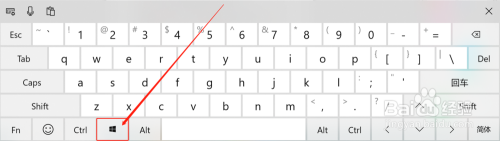
2.点击左侧页面,切换至“登录选项”选项卡。切换后,在右侧点击“密码”并点击“更改”
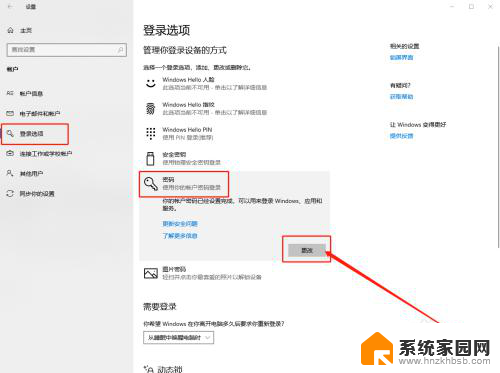
3.在更改页面中,输入“原密码”并点击下一步
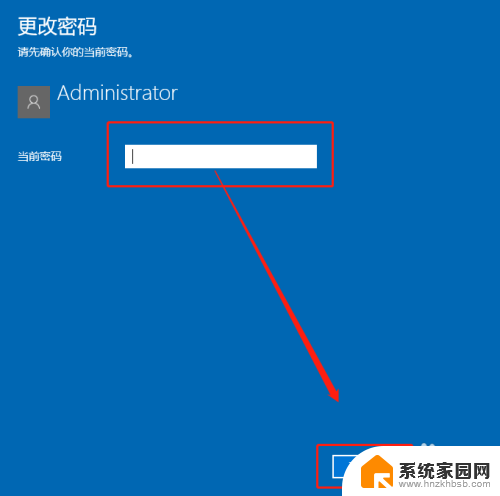
4.在更改密码页面中,要求输入“新密码”时
不用输入密码!!!保持空白!!!
直接点击“下一步”即可
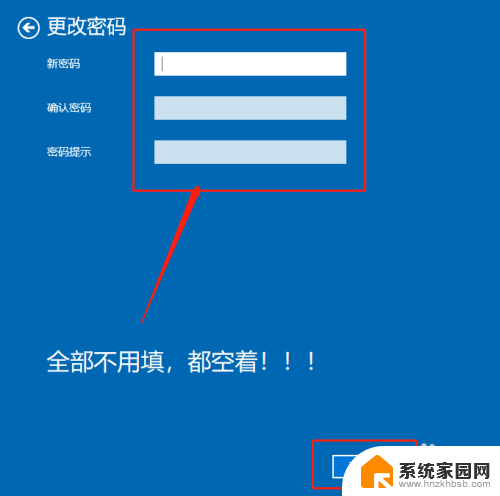
5.最后,登陆密码就取消了
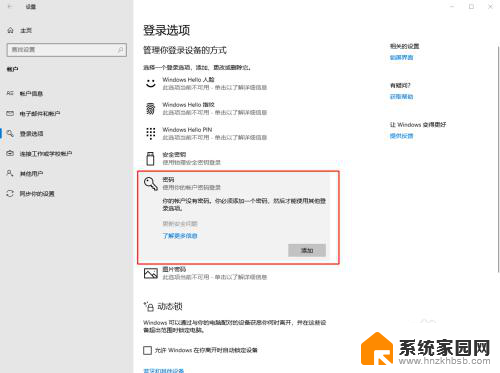
以上就是取消密码电脑的全部内容,有遇到相同问题的用户可参考本文中介绍的步骤来进行修复,希望对大家有所帮助。
取消密码电脑 win10系统电脑取消登录密码步骤相关教程
- win10登陆取消密码 win10系统取消登录密码的步骤
- win10如何去掉登录密码 取消win10系统登录密码的步骤
- win10怎么取消登录密码账号 win10账户密码登录取消步骤
- win10 取消登录密码 win10系统取消登录密码的方法
- win10设置了登录密码怎么取消 win10系统取消密码登录方法
- win取消登录密码 win10系统如何取消登录密码
- 笔记本电脑win10系统取消开机密码 win10开机密码取消步骤
- 如何关闭电脑登陆密码win10 win10系统取消登录密码的方法
- 怎么把电脑锁屏密码取消 Win10如何取消登录密码
- win10怎么取消密码 win10系统如何取消登录密码
- 电脑输入法如何切换简体中文 Windows10输入法简体字设置方法
- win10不能调节屏幕亮度怎么办 笔记本亮度调节无效
- win10设置桌面图标显示 win10桌面图标显示不全
- 电脑怎么看fps值 Win10怎么打开游戏fps显示
- 电脑recovery模式怎么进去 win10系统如何进入恢复模式
- 笔记本电脑声音驱动 Win10声卡驱动丢失怎么办
win10系统教程推荐
- 1 win10设置桌面图标显示 win10桌面图标显示不全
- 2 电脑怎么看fps值 Win10怎么打开游戏fps显示
- 3 笔记本电脑声音驱动 Win10声卡驱动丢失怎么办
- 4 windows查看激活时间 win10系统激活时间怎么看
- 5 点键盘出现各种窗口 如何解决Win10按键盘弹出意外窗口问题
- 6 电脑屏保在哪里调整 Win10屏保设置教程
- 7 电脑连接外部显示器设置 win10笔记本连接外置显示器方法
- 8 win10右键开始菜单没反应 win10开始按钮右键点击没有反应怎么修复
- 9 win10添加中文简体美式键盘 Win10中文输入法添加美式键盘步骤
- 10 windows10怎么关闭开机自动启动软件 Win10开机自动启动软件关闭方法